LaTeX - мощный инструмент для создания профессионально оформленных научных и технических документов. Одним из ключевых элементов таких документов часто бывают таблицы. В этой статье мы подробно разберем, как создавать и форматировать таблицы в LaTeX с примерами кода и результатами.
Значение таблиц в научных документах
Таблицы играют важную роль в структурировании и наглядном представлении данных в научных работах. В отличие от сплошного текста, таблицы позволяют быстро сопоставлять и анализировать разнородную информацию.
Основные преимущества использования таблиц:
- Компактность. Большие массивы данных можно структурировать в таблице, экономя место.
- Наглядность. Зависимости между данными проще выявить визуально.
- Удобство сравнения. Сопоставление данных в разных строках или столбцах таблицы.
В научных публикациях таблицы широко используются для представления результатов экспериментов, статистики, сравнительных характеристик и т.д. Оформление таблиц имеет ряд общепринятых правил в зависимости от области исследования.
LaTeX дает широчайшие возможности для создания таблиц любой сложности и эстетического вида благодаря расширенным средствам разметки и форматирования.
Базовые средства создания таблиц
Основа построения любой таблицы в LaTeX - это окружение tabular. Оно задает количество столбцов и их выравнивание. Например:
\begin{tabular}{lcr} Левая колонка & Центральная колонка & Правая колонка \end{tabular}
Здесь мы определили три столбца с выравниванием по левому краю (l), по центру (c) и по правому краю (r) соответственно. Чтобы добавить новые строки, используем команду \\.
\begin{tabular}{lcr} 1 & 2 & 3 \\ 2 & 2 & 3 \\ \end{tabular}
Это создало две строки данных. Вертикальные и горизонтальные линии можно добавить символом |:
\begin{tabular}{|l|c|r|} \hline 1 & 2 & 3 \\ \hline 2 & 2 & 3 \\ \hline \end{tabular}
Таким образом определяется базовая структура latex таблицы. Параметрами столбцов можно гибко управлять шириной:
\begin{tabular}{|p{3cm}|p{5cm}|c|} \end{tabular}
Здесь мы фиксируем ширину первых двух столбцов в 3 и 5 см, а третий столбец разделяет оставшееся пространство по центру.

Расширенные возможности форматирования
Помимо базовых настроек структуры, создание таблиц в LaTeX включает обширный инструментарий расширенного форматирования и стилизации. Рассмотрим основные опции.
Межстрочный интервал в таблице задается переменной arraystretch. По умолчанию она равна 1. Чтобы сделать строки реже, увеличиваем это значение:
\renewcommand{\arraystretch}{1.5}
Аналогично регулируется и межколоночное расстояние параметром tabcolsep (по умолчанию 6 пунктов):
\setlength{\tabcolsep}{1cm}
Для управления вертикальным положением текста в ячейке относительно соседних строк предоставляются опции:
- m - выравнивание по вертикальному центру;
- b - выравнивание по нижнему краю;
- t - выравнивание по верхнему краю.
Горизонтальное выравнивание текста внутри ячейки настраивается командами из пакета array:
\begin{tabular}{>{\centering\arraybackslash}p{5cm}} \end{tabular}
Это выровняет содержимое абзацев по центру. Аналогично работают опции raggedright и raggedleft.
Дополнительное структурирование таблиц
Зачастую одной базовой разметки таблицы бывает недостаточно. LaTeX предоставляет инструменты для более продвинутого структурирования:
- Объединение ячеек по горизонтали командой \multicolumn;
- Объединение ячеек по вертикали командой \multirow из одноименного пакета;
- Разбиение таблиц на несколько страниц средствами пакета longtable.
Это позволяет верстать многостраничные, иерархически структурированные таблицы. Например:
\begin{longtable}{lll} \multicolumn{3}{c}{\bfseries \large Перечень оборудования} \\ \multicolumn{3}{c}{\small\itshape (продолжение таблицы с предыдущей страницы)} \\ \textbf{No п/п} & \textbf{Наименование} & \textbf{Кол-во} \\ \endfirsthead 101 & Станок токарный & 5 \\ 102 & Станок фрезерный & 3 \\ \end{longtable}
Здесь мы в шапке таблицы объединили три столбца для размещения общего заголовка, а также добавили сноску, что таблица продолжается с предыдущей страницы.
Цвет, размер и положение таблицы
Помимо структуры, важными аспектами оформления таблицы являются цвет, размер и ее положение на странице относительно текста. Для управления этими параметрами в LaTeX предусмотрены специальные команды.
Цвет элементам таблицы можно задавать при помощи пакета xcolor. Например, чтобы окрасить фон нечетных строк:
\rowcolors{1}{green!15}{green!5}
Здесь числовые параметры задают прозрачность цвета в процентах. Аналогично выполняется окрашивание отдельных ячеек или столбцов. Кроме того, с помощью команды \arrayrulecolor можно поменять цвета линий latex таблицы.
Советы по оптимальному форматированию таблиц
При создании таблиц в LaTeX важно придерживаться ряда правил, чтобы добиться оптимального представления данных:
- Выбирать тип выравнивания столбцов исходя из их содержимого;
- Не включать в таблицу слишком много строк и столбцов;
- Добавлять вертикальные/горизонтальные линии только при необходимости разделения больших таблиц;
- Подбирать цветовую схему и шрифты в таблице так, чтобы они гармонировали с остальным оформлением документа;
Кроме того, размер, положение и форматирование таблицы должны соответствовать общему стилю документа.
Решение типичных проблем при создании таблиц
Несмотря на гибкие возможности LaTeX, при верстке таблиц подстерегает ряд типовых сложностей. Рассмотрим пути их решения.
Если таблица латех слишком широкая для страницы, ее можно масштабировать командами пакета graphicx. Это позволит уменьшить размер, сохраняя пропорции:
\resizebox{\textwidth}{!}{ \begin{tabular}{lll} ... \end{tabular} }
Альтернатива - управлять размером шрифта, заключив tabular в группировку:
{\scriptsize \begin{tabular}{lll} ... \end{tabular} }
Автоматизация создания таблиц
При работе с большими объемами данных процесс создания таблиц в LaTeX можно частично автоматизировать.
Один из вариантов - использовать скрипт на языке программирования (Python, Perl, Ruby), который будет генерировать LaTeX-код таблицы на основе данных из CSV-файла.
Также существуют специальные пакеты и библиотеки для динамической верстки таблиц в LaTeX с прямой интеграцией с базами данных.
Несмотря на уже существующий богатый инструментарий, разработка функциональности для работы с таблицами в LaTeX продолжается.
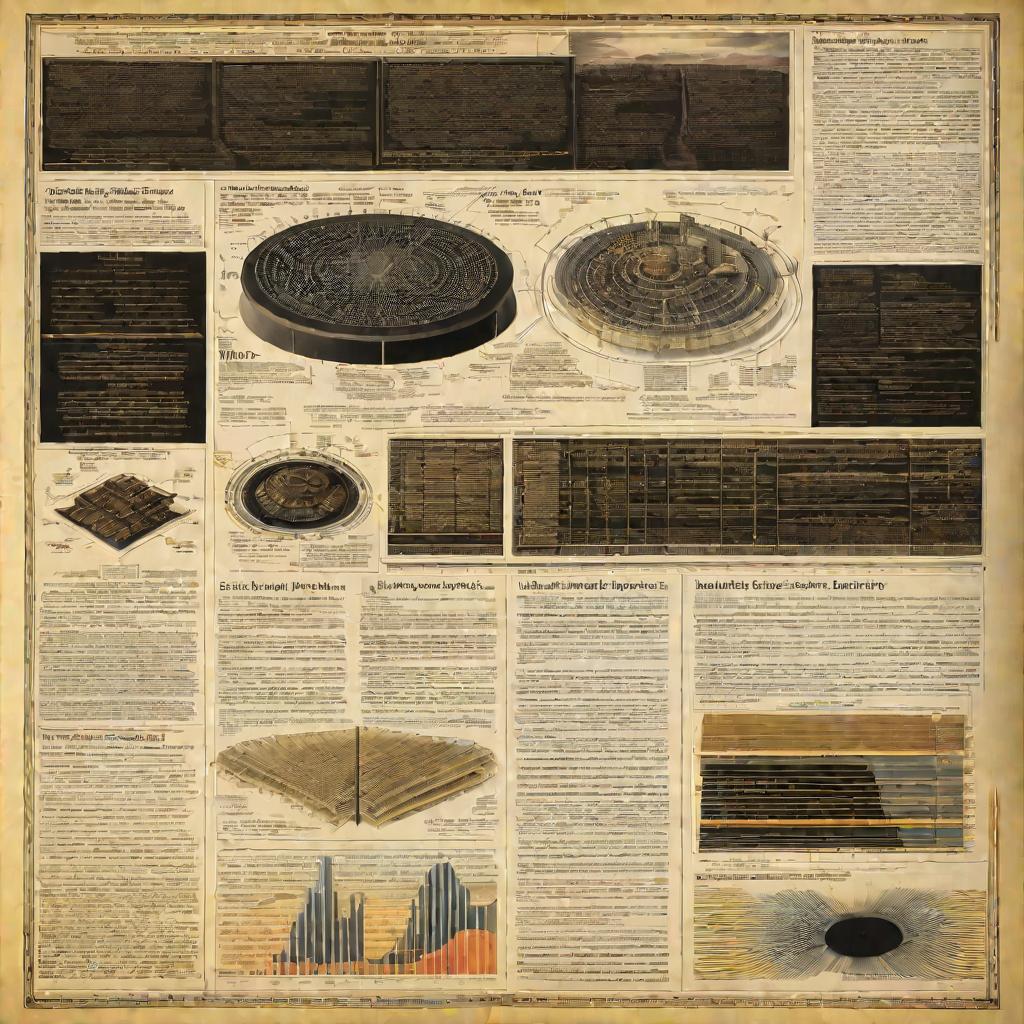
Улучшение интеграции с другими форматами данных
Одно из важных направлений - это более тесная интеграция LaTeX со сторонними источниками данных для автоматической генерации таблиц, такими как MS Excel, CSV-файлы, SQL-базы данных и другими. Уже сейчас существуют различные конвертеры и пакеты, выполняющие это преобразование, но процесс может быть еще более упрощен.
Расширенные средства визуализации табличных данных
Помимо классического представления в виде таблиц, актуально предоставление в LaTeX инструментов для более наглядного отображения данных с использованием разнообразных диаграмм, графиков, схем. Это позволит улучшить восприятие больших массивов информации.
Упрощение и оптимизация синтаксиса разметки таблиц
Хотя функциональные возможности таблиц в LaTeX постоянно расширяются, сам синтаксис команд во многом остается сложным для освоения новичками. Поэтому актуальна задача максимального упрощения разметки таблиц без ограничения гибкости.
Повышение производительности
При работе со сложными многостраничными таблицами, содержащими большой объем данных, критична высокая скорость сборки документа. Поэтому реализация алгоритмов компиляции и отрисовки таблиц требует дальнейшей оптимизации производительности в LaTeX.
Расширение стандартных библиотек
Для упрощения работы с таблицами имеет смысл расширять функциональность стандартных пакетов LaTeX за счет добавления новых команд и опций форматирования. Это избавит пользователей от необходимости подключать множество сторонних расширений.


























